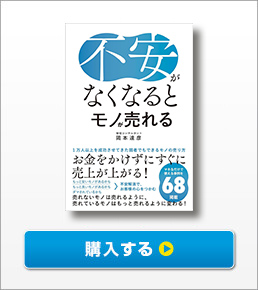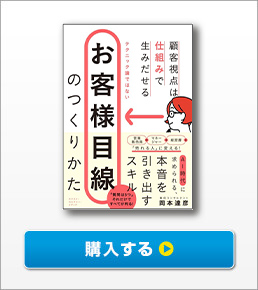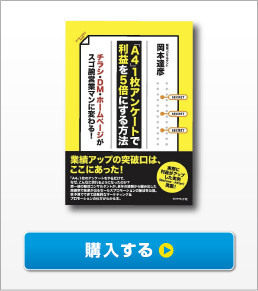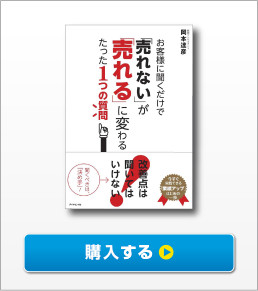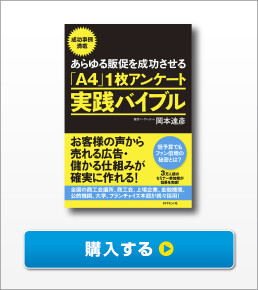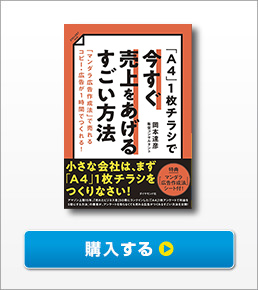投稿日:2024.08.11


「A4」1枚アンケート広告作成アドバイザー東京支部の比嘉と申します。
普段はホームページ制作やシステム制作などを行ってます。
中でも、WordPressを使ったホームページ構築や、販促のシステム構築などを得意としており、当「A4」1枚販促アンケート広告作成アドバイザー協会の方でも「販促アンケートPOP自動作成システム」や「オンライン広告原稿作成システム」なども制作させて頂いてます。
「A4」1枚アンケートは基本的には手書きで書いてもらう事が多いと思いますが、その手書きされた「A4」1枚アンケートの結果をデジタル化して、効率的に集計・分析したいと思ったことはありませんか?
そんなときに活躍するのが、Google DriveのOCR(光学文字認識)機能です。
この機能を使えば、手書きアンケートの文字を簡単にテキスト化し、集計や分析ができるようになります。
特に、Google DriveのOCR機能はAI技術を活用しており、より高精度で文字を認識することが可能です。
この記事では、スマホで撮影した画像と、スキャンしたPDFファイルの2つの方法を使って手書きアンケートをテキスト化する方法をわかりやすくご紹介します。
OCRとは?
OCR(Optical Character Recognition、光学文字認識)は、画像やPDFファイルに含まれる文字を読み取って、デジタルのテキストデータに変換する技術です。
この技術は、印刷物や手書きの文字をコンピュータが理解できる形式に変えるために使われます。
例えば、スキャンした書類や、スマホで撮影した手書きメモをそのままでは編集したり検索したりできません。
しかし、OCR技術を使えば、これらの文字情報をテキストデータとして抽出できるため、簡単に編集や検索が可能になります。
Google DriveのOCR機能の概要
Google Driveに搭載されているOCR機能は、手書き文字や印刷された文字を自動的に認識し、テキストデータに変換することができます。
特に、AI技術の導入により、従来のOCR技術よりも高い精度で文字を認識できるため、手書きアンケートの内容もスムーズにデジタル化できます。
この機能を活用することで、アンケート結果を簡単に集計したり、共有したりすることが可能になります。
手書きアンケートをスマホで撮影した画像からテキスト化する方法
Step 1: 手書きアンケートをスマホで撮影する
まず、手書きアンケートをスマートフォンのカメラで撮影します。
このとき、文字がはっきりと見えるように、明るい場所で撮影することが大切です。
また、アンケート全体がしっかり画像に収まるように撮影しましょう。
Step 2: Google Driveに画像をアップロードする
次に、撮影した画像をGoogle Driveにアップロードします。
Google Driveアプリを開き、画面右下の「+」アイコンをタップして「アップロード」を選択します。
ここで、撮影した画像を選び、Google Driveに保存します。
Step 3: Googleドキュメントで開き、テキスト化する
アップロードが完了したら、Google Drive上で画像をタップし、右上の「縦三点」メニューから「アプリで開く」→「Googleドキュメント」を選択します。
Googleドキュメントが開き、AIを活用したOCR機能によって、画像内の手書き文字がテキストとして自動的に抽出されます。
複数枚の手書きアンケートをスキャンしてPDF化したものからテキスト化する方法
Step 1: 手書きアンケートをスキャンしてPDFにする
まず、複数枚の手書きアンケートをスキャナーを使ってスキャンし、1つのPDFファイルにまとめます。
このとき、スキャンした画像が鮮明で、文字がはっきりと見えることを確認してください。
Step 2: PDFファイルをGoogle Driveにアップロードする
次に、スキャンしたPDFファイルをGoogle Driveにアップロードします。
Google Driveにログインし、「新規」→「ファイルのアップロード」を選択して、PDFファイルをアップロードします。
Step 3: Googleドキュメントで開き、テキスト化する
アップロードされたPDFファイルを右クリックし、「アプリで開く」→「Googleドキュメント」を選択します。
PDFファイル内の手書き文字が自動的にテキストとして抽出され、編集可能な形式で表示されます。
よくある質問(FAQ)
Q1: Google DriveのOCR機能は無料で使えますか?
A1: はい、Google DriveのOCR機能はGoogleアカウントをお持ちの方であれば、無料で利用できます。
Q2: Google DriveのOCR機能はどんな手書き文字でも認識できますか?
A2: Google DriveのOCR機能はAI技術を使っており、多くの手書き文字を認識できますが、文字のスタイルや画像の鮮明さによって認識精度が変わることがあります。
Q3: Google DriveのOCR機能で認識されたテキストは完全に正確ですか?
A3: 認識されたテキストの精度は高いですが、100%正確とは限りません。特に複雑な手書き文字やかすれた文字などでは、誤認識が発生することがありますので、確認と修正が必要です。
Q4: 複数ページのPDFファイルでも正確にテキスト化できますか?
A4: はい、Google DriveのOCR機能は複数ページにわたるPDFファイルにも対応しており、全ページの文字を自動的にテキスト化できます。
Q5: 他の言語の手書きアンケートでも使えますか?
A5: Google DriveのOCR機能は多言語対応しており、日本語以外の手書き文字でもテキスト化が可能です。
まとめ
手書きされた「A4」1枚アンケートをデジタル化する作業は、従来であれば時間がかかり、手作業でテキストを入力する必要がありました。
しかし、Google DriveのOCR機能を活用することで、このプロセスを大幅に簡略化できます。
特に、AI技術が導入されたGoogle DriveのOCR機能は、手書き文字の認識精度が向上しており、効率的に手書きアンケートをテキスト化できます。
スマホで撮影した画像やスキャンしたPDFファイルのどちらからでも、Google DriveのOCR機能を使って手書き文字を簡単にテキストに変換することが可能です。
手書きアンケートをGoogle DriveのOCR機能でテキスト化しても、100%正確に変換することはできませんが、自分で一文字一文字打ち込むよりも、断然時短に繋がります。
これにより、アンケート結果の集計や分析が迅速に行えるため、業務の効率化にも貢献します。
どんなビジネスやプロジェクトでも、手書きの情報を迅速にデジタル化することは、情報管理や分析の効率を高める重要なポイントです。
ぜひ、このGoogle DriveのOCR機能を活用して、手書きされた「A4」1枚アンケートのデジタル化を進めてみてください。
※ご案内※
新刊「不安がなくなるとモノが売れる」好評発売中!

◆メルマガ登録
集客に役立つ情報を配信中

◆「A4」1枚アンケート広告作成アドバイザー募集について

- ●「正しい方法でクライアントに成果をもたらす仕事をしたい」
- ●「独自のコンテンツを持って、セミナー・研修講師として活動したい」
- ●「販売促進に関して相談できる仲間を作りたい」
とお考えであれば、「A4」1枚アンケート広告作成アドバイザーの資格を取得するのが一番の近道です。 販促コンサルタントの岡本達彦先生公認『「A4」1枚販促アンケート広告作成アドバイザー協会』主催の認定アドバイザー試験に合格して資格を取得すると、「A4」1枚アンケートの商標・ノウハウ使用の権利を手に入れられ、実践勉強会や各種セミナーを開催することができます。
あなたも「A4」1枚アンケート広告作成アドバイザーになって、私たちと一緒に活躍してみませんか?
詳しくはこちらから
◆本のご案内
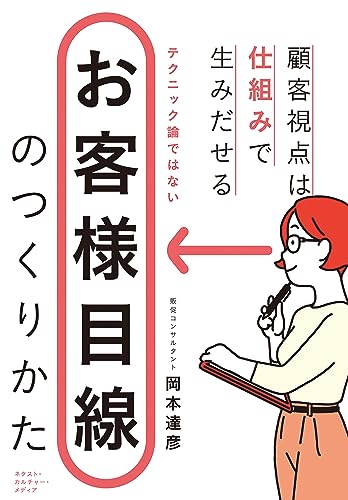
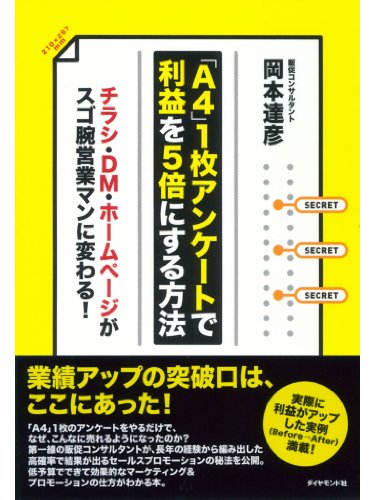
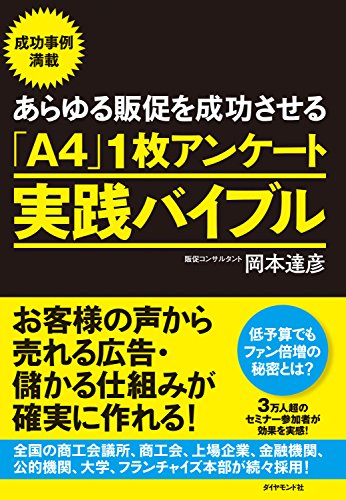
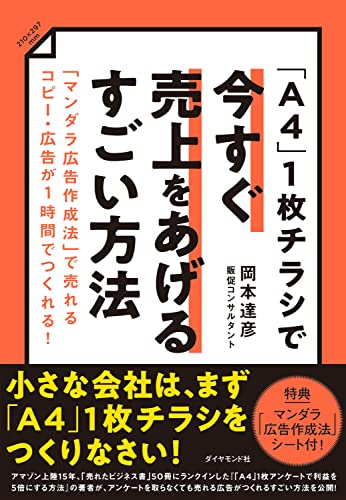
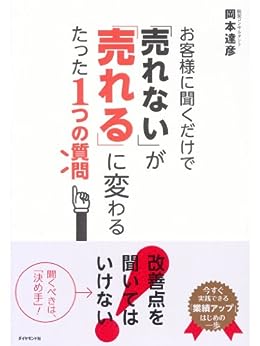





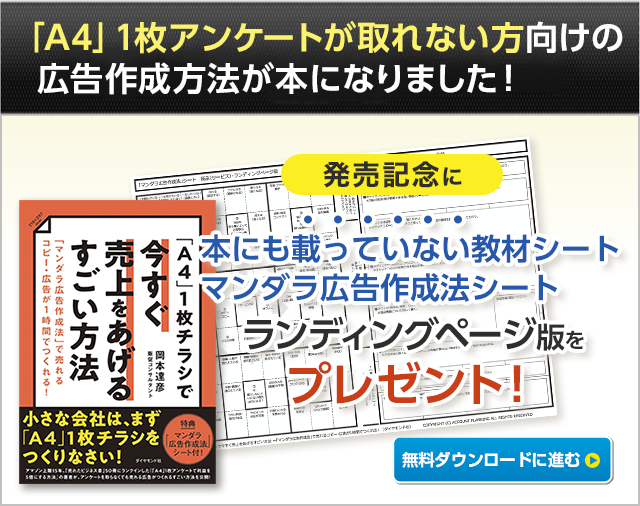
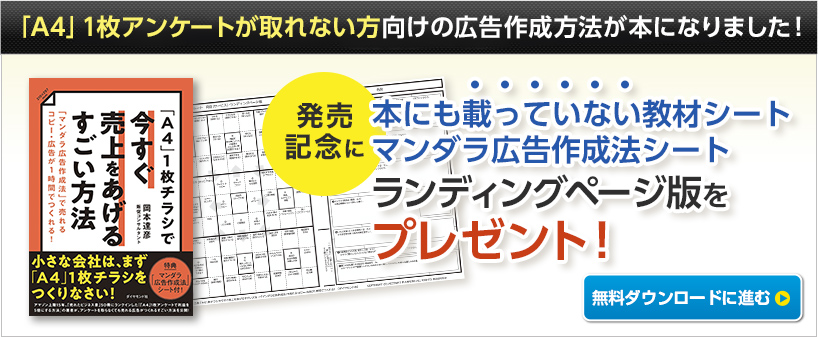






 浅野 雅義
浅野 雅義  朝妻 拓海
朝妻 拓海  振本 一
振本 一  比嘉 正敏
比嘉 正敏  金子 綾
金子 綾  神南 臣之輔
神南 臣之輔  小宮 康義
小宮 康義  桑原 聖志
桑原 聖志  大見 和志
大見 和志  大澤 正
大澤 正  佐々木 こづえ
佐々木 こづえ  寺戸 守
寺戸 守  豊平 尚哉
豊平 尚哉  佐々木 渉
佐々木 渉  山田 修史
山田 修史